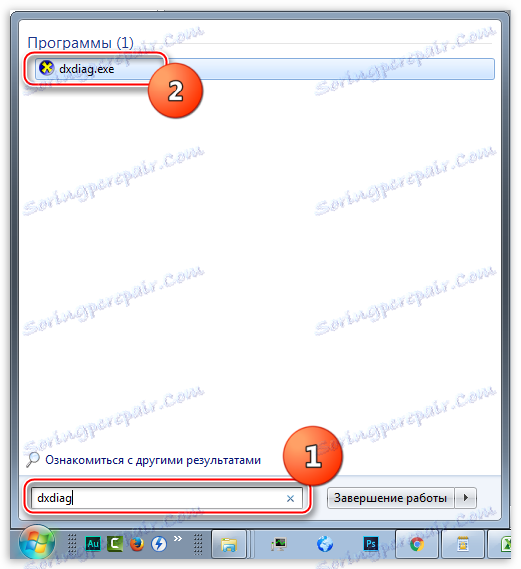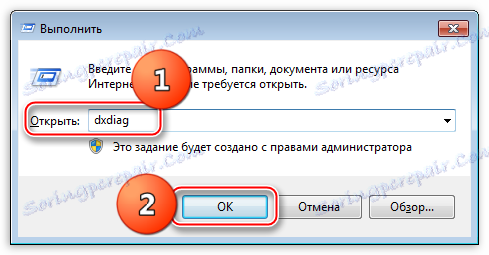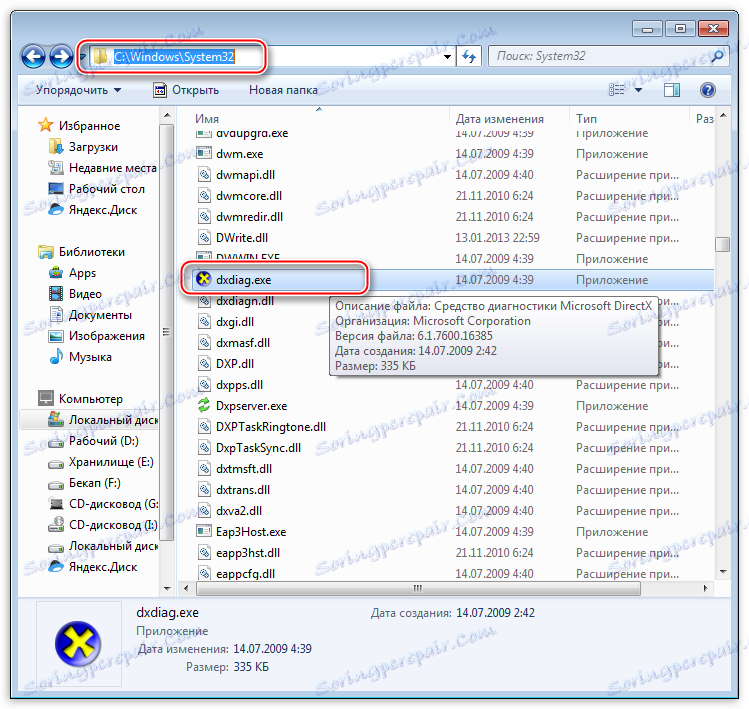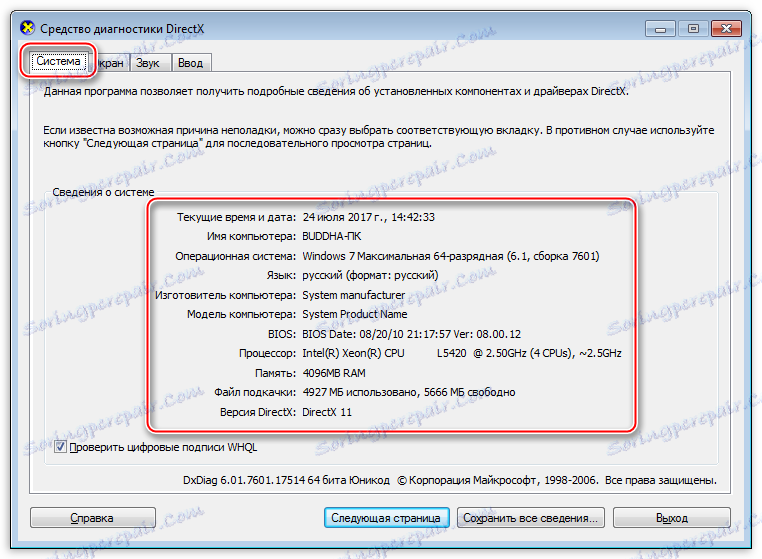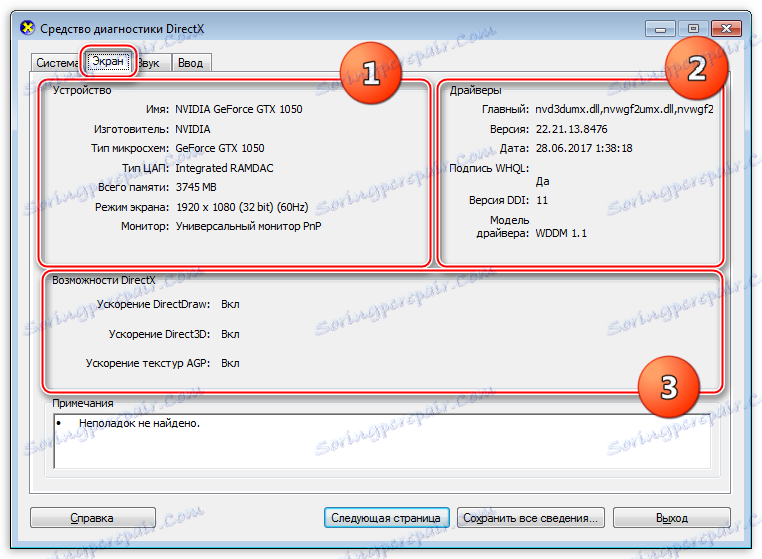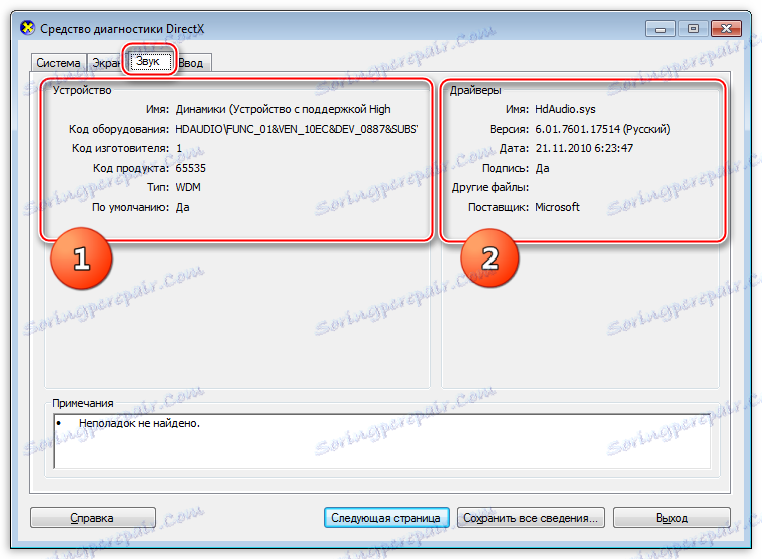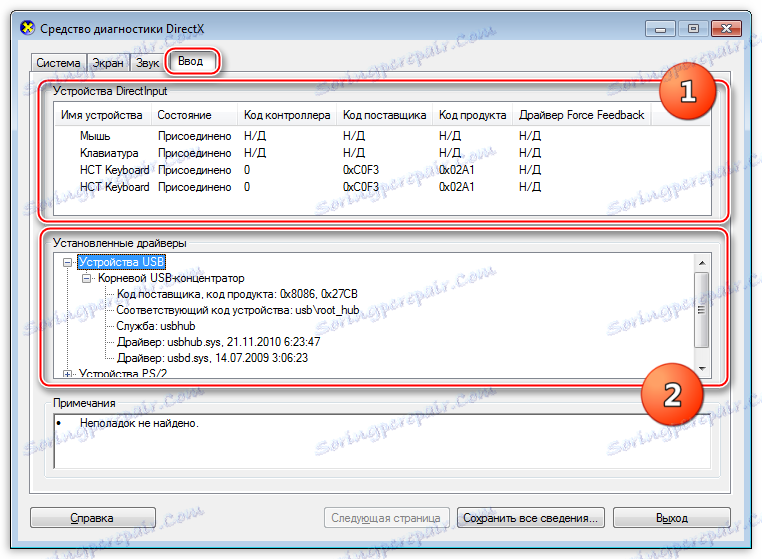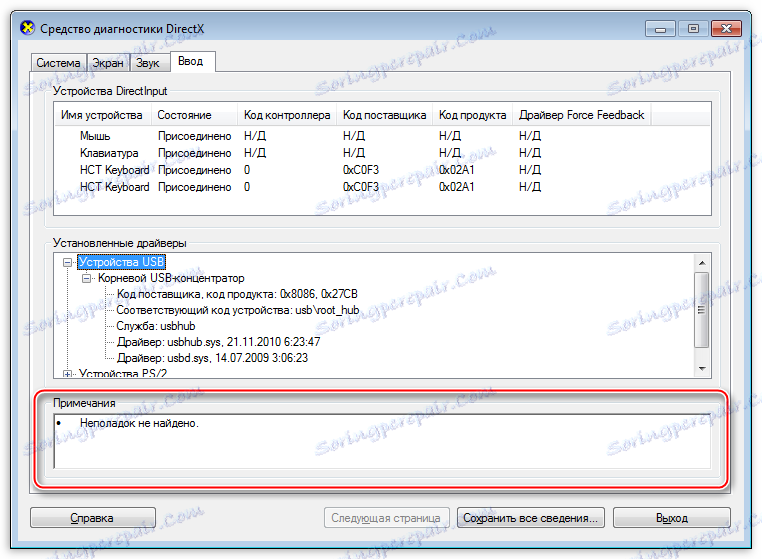Помощна програма за Windows за диагностика на DirectX
Диагностичен инструмент DirectX - Малка помощна програма за Windows, която предоставя информация за мултимедийни компоненти - хардуер и драйвери. В допълнение, тази програма тества системата за съвместимост на софтуер и хардуер, различни грешки и проблеми.
съдържание
Общ преглед на DX диагностичните инструменти
По-долу ще направим кратка обиколка на разделите на програмата и ще се запознаем с информацията, която ни предоставя.
хвърлям
Достъпът до тази помощна програма може да бъде получен по няколко начина.
- Първата е менюто "Старт" . Тук в полето за търсене трябва да въведете името на програмата ( dxdiag ) и да кликнете върху връзката в прозореца за резултатите.
![Достъп до инструмента за диагностика на DirectX с помощта на търсенето в менюто "Старт на Windows"]()
- Вторият начин е менюто "Run" . Комбинацията от клавишите Windows + R ще отвори прозореца, от който се нуждаете, в който трябва да регистрирате същата команда и натиснете OK или ENTER .
![Достъп до инструмента за диагностика на DirectX от менюто "Стартиране" в Windows]()
- Можете да стартирате помощната програма от системната папка "System32" като кликнете два пъти върху изпълнимия файл "dxdiag.exe" . Адресът, на който се намира програмата, е посочен по-долу.
C:WindowsSystem32dxdiag.exe![Достъп до диагностичния инструмент на DirectX от системната подсистема Sysrem32 в директорията на Windows]()
разделите
- Системата.
Когато програмата стартира, се появява начален прозорец с отворен раздел "Система" . Тук има информация (от горе до долу) за текущата дата и час, името на компютъра, изграждането на операционната система, производителя и модела на компютъра, версията на BIOS, скоростта на модела и процесора, състоянието на физическата и виртуалната памет и изданието DirectX.
Прочетете още: Какво представлява DirectX?
![Системата за диагностични инструменти на Windows DirectX съдържа резюме на компонентите]()
- Екранът.
- В раздела "Дисплей" в раздела "Устройство" ще намерите кратка информация за модела, производителя, типа микросхеми, DAC (DAC) и капацитета на паметта на видеокартата. Последните две линии разказват за монитора.
- Името на блока "Драйвери" говори сам за себе си. Тук има информация за драйвера на видеокартата, като основните системни файлове, версията и датата на разработката, наличието на цифров подпис WHQL (официално потвърждение от Microsoft за съвместимостта на оборудването с Windows OS), версията DDI (интерфейс на драйвера на устройството съвпада с изданието DirectX) WDDM.
- Третият блок показва основните функции на DirectX и тяхното състояние ( "включено" или "изключено" ).
![Екранът за диагностични инструменти на Windows DirectX съдържа информация за видеосигнала и информация за драйвера]()
- Sound.
- Разделът "Звук" съдържа информация за аудио оборудване. Има и блок "Устройство" , който включва името и кода на устройството, кода на производителя и продуктите, вида на оборудването и дали това е устройството по подразбиране.
- В секцията "Драйвер" се представят името на файла, версията и датата на създаване, цифров подпис и производител.
![Разделът за диагностика на Windows DirectX, който съдържа информация за аудио оборудване и информация за драйвера]()
- Enter.
Разделът за въвеждане съдържа информация за мишката, клавиатурата и други входни устройства, свързани с компютъра, както и информация за драйверите на портовете, към които са свързани (USB и PS / 2).
![Разделът за вход за диагностика на Windows DirectX съдържа информация за входните устройства и информация за пристанищните драйвери]()
- Освен това на всеки раздел има поле, в което се показва текущото състояние на компонентите. Ако се казва, че няма проблем, тогава всичко е наред.
![Инструментът за диагностика на DirectX съдържа информация за състоянието на системата и възможните проблеми]()
Докладвайте файла
Програмата също така може да изпрати пълен отчет за системата и проблемите под формата на текстов документ. Можете да го получите, като кликнете върху бутона "Запазване на цялата информация" .
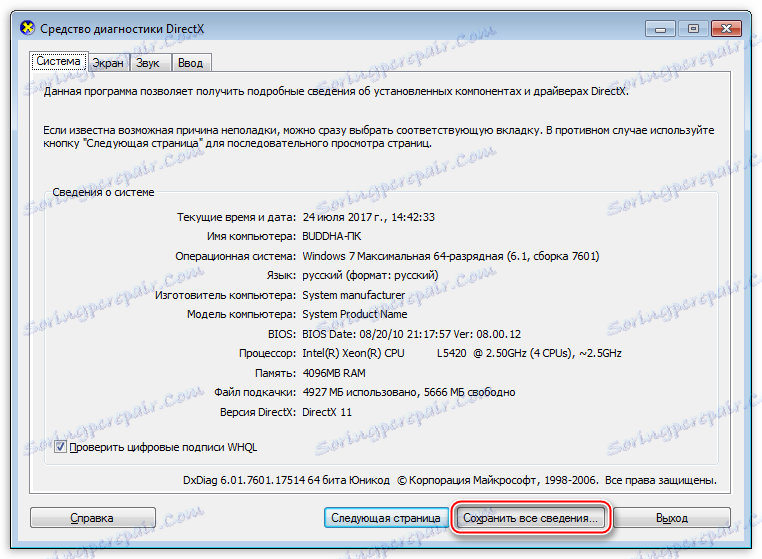
Файлът съдържа подробна информация и може да бъде прехвърлен на специалист по диагностика и решаване на проблеми. Често такива документи се изискват в профилните форуми, за да имат по-пълна картина.
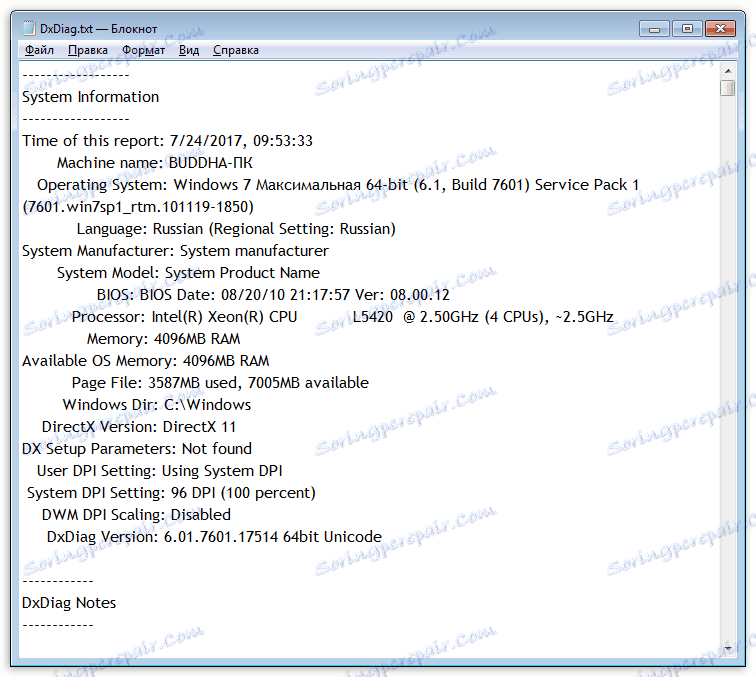
Това заключава нашето въведение към инструмента за диагностика на DirectX на Windows. Ако искате бързо да получите информация за системата, инсталираните мултимедийни устройства и драйвери, тази програма ще ви помогне в това. Файлът с докладите, създаден от програмата, може да бъде прикачен към темата във форума, така че общността да може да научи проблема възможно най-точно и да помогне за решаването му.